HP EliteBook Folio 9480m Notebook PC User Manual Page 28
- Page / 108
- Table of contents
- BOOKMARKS
Rated. / 5. Based on customer reviews


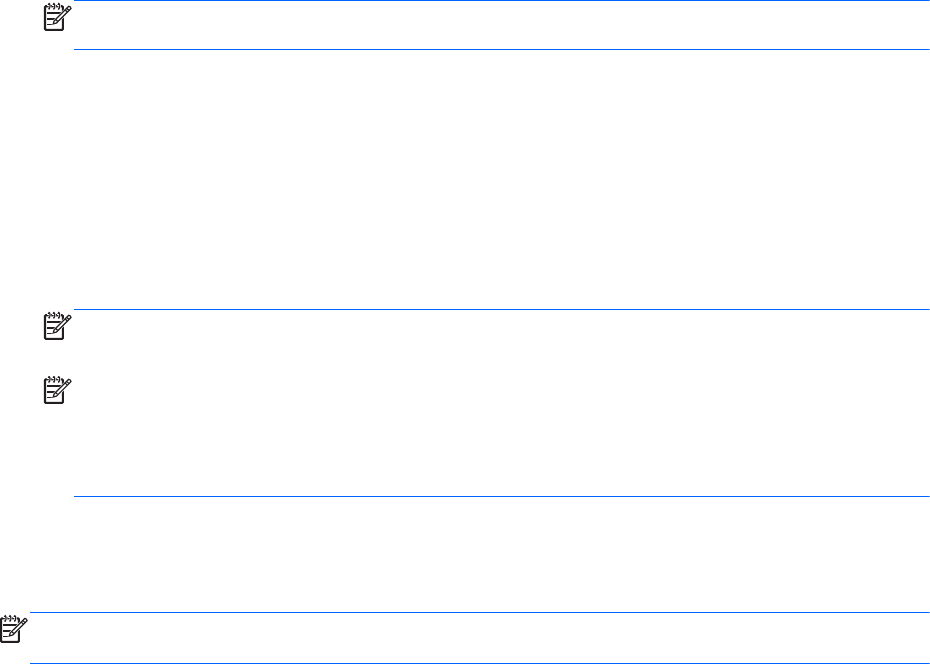
無線の暗号化では、ネットワークで送受信されるデータの暗号化と復号化を行ってセキュリティ
を高めます。詳しくは、[HP Support Assistant]にアクセスしてください。[HP Support Assistant]
にアクセスするには、スタート画面で、[HP Support Assistant]アプリケーションを選択します。
無線 LAN への接続
無線 LAN に接続するには、以下の操作を行います。
1. 無線 LAN デバイスがオンになっていることを確認します。デバイスがオンになっている場合
は、無線ランプが点灯します。無線ランプがオフになっている場合は、無線ボタンを押します。
注記: モデルによっては、すべての無線デバイスがオフになっている場合に無線ランプがオレ
ンジ色に点灯します。
2. Windows デスクトップまたはスタート画面で、画面の右上隅または右下隅にポインターを置き、
チャームを表示します。
3. [設定]を選択し、ネットワーク ステータス アイコンをクリックします。
4. 一覧から接続する無線 LAN を選択します。
5. [接続]をクリックします。
無線 LAN がセキュリティ設定済みの無線 LAN である場合は、セキュリティ コードの入力を求め
るメッセージが表示されます。コードを入力し、[サインイン]をクリックします。
注記: 無線 LAN が一覧に表示されない
場合は
、無線ルーターまたはアクセス ポイントの範囲
外にいる可能性があります。
注記: 接続したい
無線
LAN が表示されない
場合は
、Windows デスクトップで
ネットワーク
ス
テータス アイコンを右
クリックし
、[ネットワークと共有
センターを開く
]を選択
します
。[新しい
接続またはネットワーク
のセットアップ
]をクリック
します
。[接続オプション
の一覧
]が表示
さ
れて、手動で検索してネットワーク
に接続したり
、新しいネットワーク接続
を作成したりするな
どの操作を選択
できます
。
6. 画面の説明に沿って操作し、接続を完了します。
接続完了後、タスクバー右端の通知領域にあるネットワーク アイコンの上にマウス ポインターを置
くと、接続の名前およびステータスを確認できます。
注記: 動作範囲(無線信号が
届く範囲
)は、無線 LAN の機器の数や配置
などの展開状況
、ルーター
の製造元、および壁や床などの建造物やその他の電子機器からの干渉に応じて異なります。
HP モバイル ブロードバンドの使用(一部のモデルおよび一部の国や地域のみ)
HP モバイル ブロードバンドを使用すると、コンピューターで無線 WAN を使用できるため、無線 LAN
でのアクセスよりも、より多くの場所のより広い範囲からインターネットにアクセスできます。HP
モバイル ブロードバンドを使用するには、ネットワーク サービス プロバイダー(「モバイル ネット
ワーク事業者」と呼ばれます)と契約する必要があります。ネットワーク サービス プロバイダーは、
ほとんどの場合、携帯電話事業者です。HP モバイル ブロードバンドの対応範囲は、携帯電話の通話
可能範囲とほぼ同じです。
モバイル ネットワーク事業者のサービスを利用して HP モバイル ブロードバンドを使用すると、出張
や移動中、または無線 LAN スポットの範囲外にいるときでも、インターネットへの接続、電子メール
の送信、および企業ネットワークへの接続が常時可能になります。
HP は、以下のテクノロジーをサポートしています。
18
第 3 章 ネットワークへの接続
- ユーザー ガイド 1
- 安全に関するご注意 3
- 安全に関するご注意 4
- 第 1 章 ようこそ 12
- コンピューターの概要 13
- 第 2 章 コンピューターの概要 14
- ディスプレイの各部 16
- ネットワークへの接続 25
- 無線 LAN の使用 26
- 無線 LAN のセットアップ 27
- 無線ルーターの設定 27
- 無線 LAN の保護 27
- 無線 LAN への接続 28
- SIM カードの装着および取り外し(一部のモデルのみ) 29
- GPS の使用(一部のモデルのみ) 30
- Bluetooth 無線デバイスの使用(一部のモデルのみ) 30
- 有線ネットワーク(LAN)への接続 31
- キーボード、タッチ ジェスチャ、およびポ 32
- インティング デバイスを使用した操作 32
- タッチパッドおよびジェスチャの使用 33
- 2 本指ピンチ ズーム 34
- 2 本指クリック 35
- 回転(一部のモデルのみ) 35
- キーボードの使用 36
- ホットキーの位置 37
- 内蔵テンキーの使用 38
- 別売の外付けテンキーの使用 39
- スピーカーの接続 40
- ヘッドフォンおよびマイクの接続 41
- コンピューターのオーディオ機能の確認 41
- Web カメラ(一部のモデルのみ) 42
- DisplayPort 43
- コンピューターのシャットダウン 45
- 電源オプションの設定 46
- ユーザー起動のハイバネーションの、有効化および終了 47
- 電源メーターおよび電源設定の使用 47
- 復帰時のパスワード保護の設定 47
- バッテリ電源の使用 48
- バッテリの放電時間の最長化 49
- ロー バッテリ状態への対処 49
- ユーザーが交換可能なバッテリの保管 51
- ユーザーが交換可能なバッテリの処分 52
- ユーザーが交換可能なバッテリの交換 52
- スイッチャブル グラフィックス(一部のモデルのみ) 53
- 外付けカードおよび外付けデバイス 54
- スマート カードの使用 55
- スマート カードの取り出し 56
- USB デバイスの接続 57
- USB デバイスの取り外し 57
- 別売の外付けデバイスの使用 58
- ドッキング コネクタの使用 59
- ドライブの取り扱い 60
- ハードドライブの使用 60
- ハードドライブ カバーの取り外しまたは取り付けなおし 61
- ハードドライブ カバーの取り付けなおし 62
- ハードドライブの交換またはアップグレード 63
- ハードドライブ パフォーマンスの向上 64
- [ディスクのクリーンアップ]の使用 65
- [HP 3D DriveGuard]の状態の確認 65
- コンピューターの保護 66
- パスワードの使用 67
- [Computer Setup]でのパスワードの設定 68
- DriveLock パスワードの設定 70
- DriveLock パスワードの入力 71
- DriveLock パスワードの変更 71
- DriveLock による保護の解除 72
- 自動 DriveLock パスワードの入力 73
- 自動 DriveLock による保護の解除 73
- ウィルス対策ソフトウェアの使用 74
- ファイアウォール ソフトウェアの使用 74
- 緊急セキュリティ アップデートのインストール 75
- 別売のセキュリティ ロック ケーブルの接続 75
- 指紋認証システムの使用(一部のモデルのみ) 76
- メモリ モジュールの追加または交換 77
- コンピューターの清掃 81
- 側面またはカバーの清掃 82
- タッチパッド、キーボード、またはマウスの清掃 82
- プログラムおよびドライバーの更新 83
- マネージャー)の使用 83
- バックアップおよび復元 84
- Windows リカバリ ツールの使用 85
- PC ハードウェア診断)(UEFI) 88
- [Computer Setup]の工場出荷時設定の復元 89
- BIOS の更新 90
- マルチブートの使用 91
- マルチブート設定の選択 92
- MultiBoot Express プロンプトの設定 93
- MultiBoot Express 設定の入力 93
- HP のサポート窓口へのお問い合わせ 96
- (1) シリアル番号 97
- (2) 製品番号 97
- (3) 保証期間 97
- コンピューターの持ち運び 99
- トラブルシューティング 100
- コンピューターの画面に何も表示されない場合 101
- ソフトウェアが正常に動作しない場合 101
- コンピューターが起動しているが、応答しない場合 101
- コンピューターが異常に熱くなっている場合 101
- 外付けデバイスが動作しない場合 102
- コンピューターを無線ネットワークに接続できない場合 102
- 動画が外付けディスプレイに表示されない場合 103
- 了する前に終了してしまう場合 103
- 別売の外付けオプティカル ディスクが再生されない場合 103
 (68 pages)
(68 pages) (73 pages)
(73 pages) (3 pages)
(3 pages) (47 pages)
(47 pages) (79 pages)
(79 pages) (35 pages)
(35 pages) (79 pages)
(79 pages) (67 pages)
(67 pages)







Comments to this Manuals